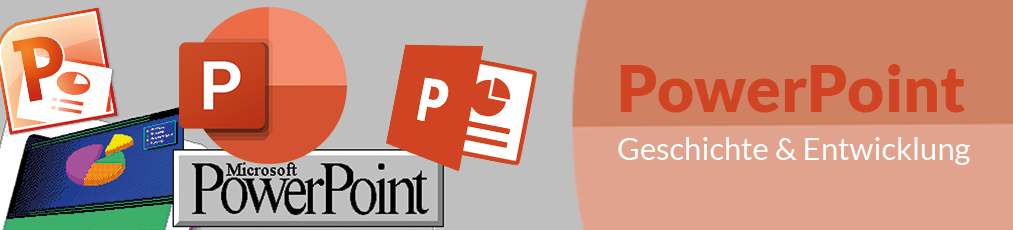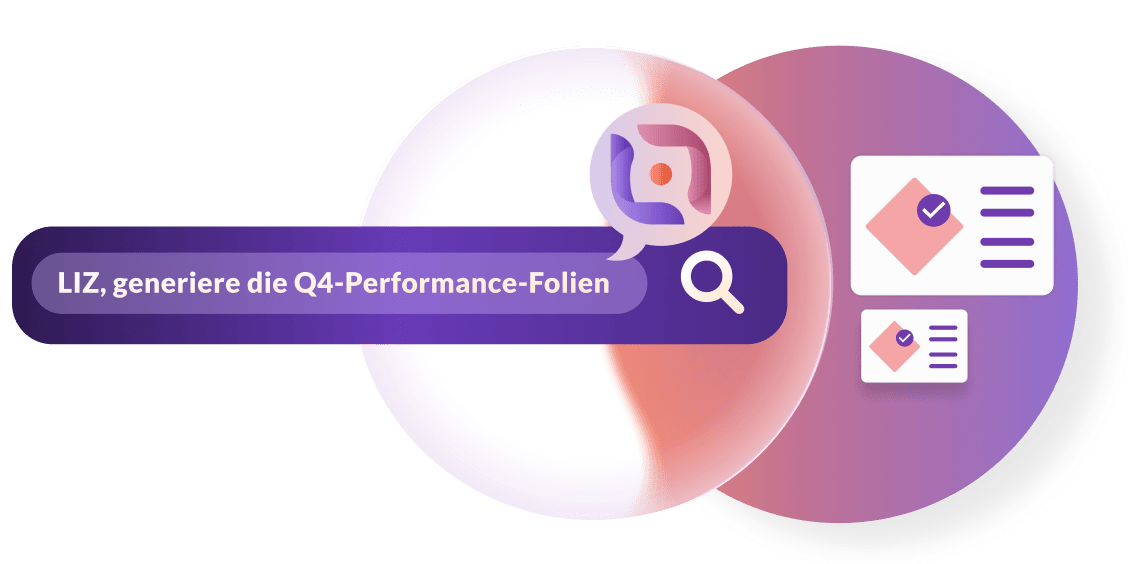Das Corporate Design ist gewissermaßen die „Verpackung“ eines Unternehmens. Es vermittelt auf den ersten Blick, wofür ein Unternehmen steht, und sorgt für Wiedererkennung und Vertrauen. Mehr dazu: Corporate Design in Präsentationen – Der Schlüssel zur Stärkung der Unternehmensidentität
Doch was passiert, wenn sich das Design eines Unternehmens ändert? Dann spricht man von einem Rebranding. Die Gründe dafür sind vielfältig: Vielleicht wurde der Firmenname geändert, das Logo modernisiert oder die Farbwelt neu definiert. In diesem Fall müssen alle Unternehmensmaterialien an das neue Design angepasst werden – insbesondere auch die PowerPoint-Präsentationen, die täglich im Einsatz sind.
Hier lauert jedoch eine große Herausforderung: Alle Präsentationen und Folien manuell anzupassen, ist extrem zeitaufwändig und fehleranfällig. Es gibt jedoch zwei Möglichkeiten, diesen Aufwand zu reduzieren: Entweder über die Folienmaster-Ansicht in PowerPoint – ein eher mühsamer und langwieriger Weg – oder deutlich einfacher mit dem SlideLizard CREATOR und der CI-Guide-Funktion. Damit wird sichergestellt, dass das neue Corporate Design schnell, effizient und konsistent in alle Präsentationen übernommen wird.
-
Inhalt
1. Rebranding vorbereiten: Markenelemente für das neue PowerPoint Design sammeln
Bevor du deine PowerPoint-Präsentationen an dein neues Corporate Design anpasst, solltest du alle wichtigen Markenelemente strukturiert ablegen.
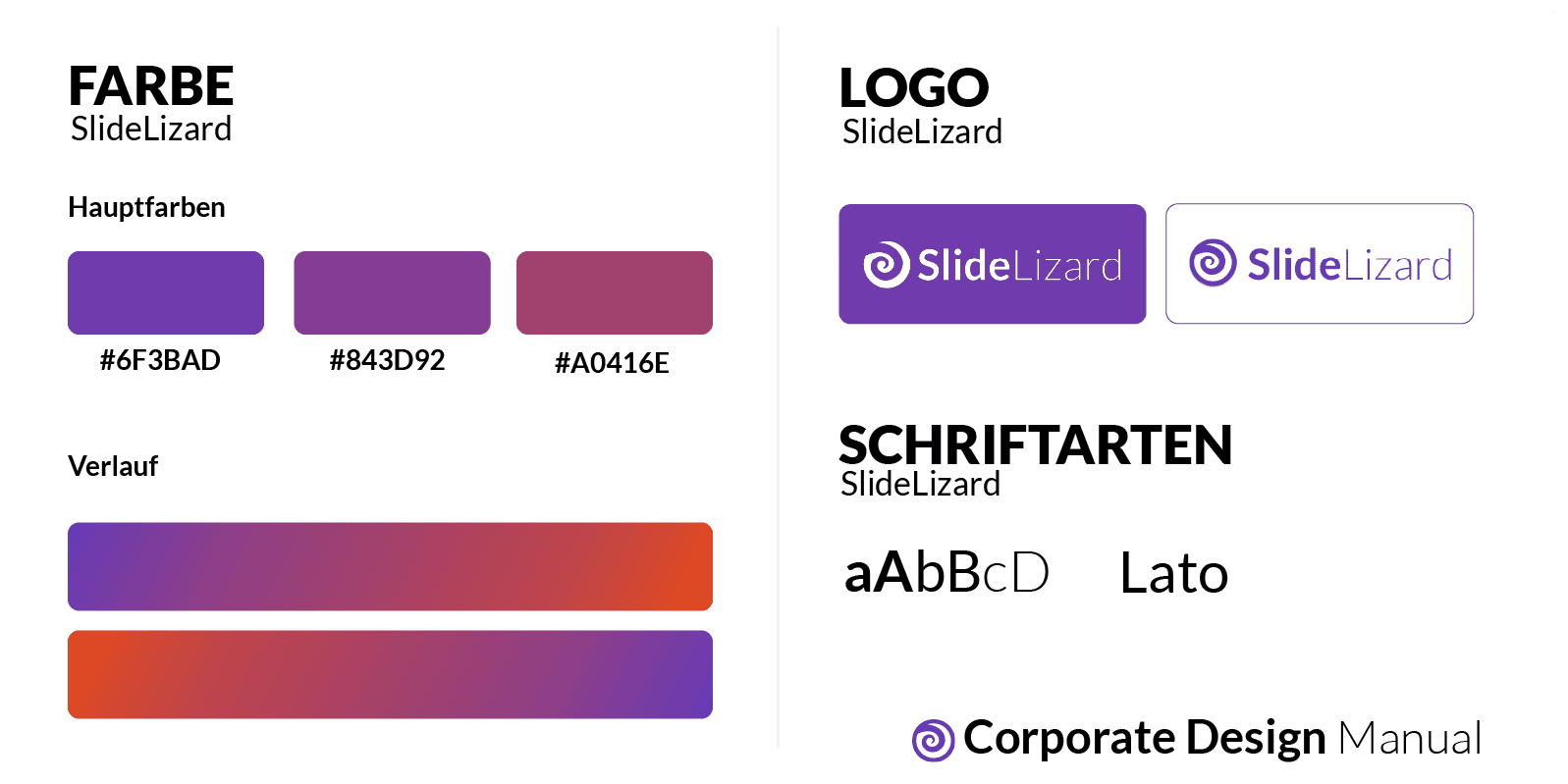
Zu einem Corporate Design gehören mehrere Elemente dazu:
- Farbpalette
- Schriftarten
- Logo
- Illustrationen, Formen & Icons
- Bilder
- ...
Um es so übersichtlich wie möglich für die Mitarbeiter zu halten, erstelle am besten einen Hauptordner, z. B. mit dem Namen „Corporate Identity“, und lege darin Unterordner für die einzelnen Markenelemente an.
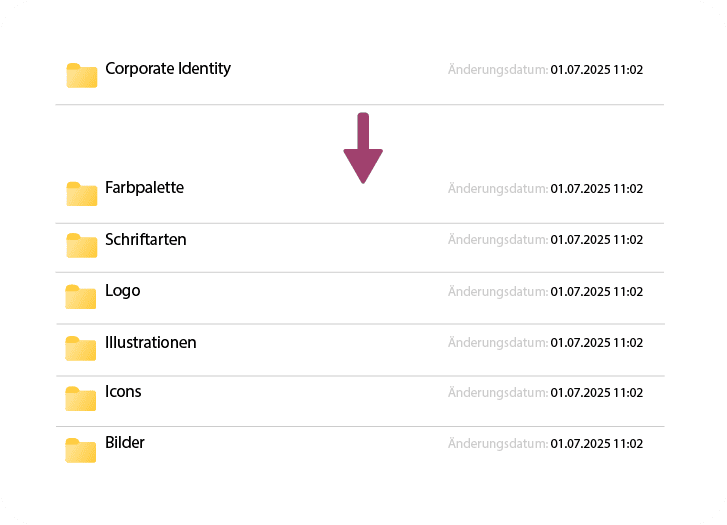
2. PowerPoint-Folien ins neue Design bringen: Einstieg in den Folienmaster
Einheitliche PowerPoint-Folien nach einem Rebranding sind der Schlüssel zu einem professionellen Auftritt. Die Folienmaster-Ansicht in PowerPoint macht es möglich, Designelemente wie Farben, Schriftarten oder Logos zentral festzulegen und damit alle Folien im Handumdrehen gleichzeitig auf den neuesten Stand zu bringen – schnell, konsistent und ganz ohne mühsames Einzelanpassen.
Ansicht > Masteransichten > Folienmaster
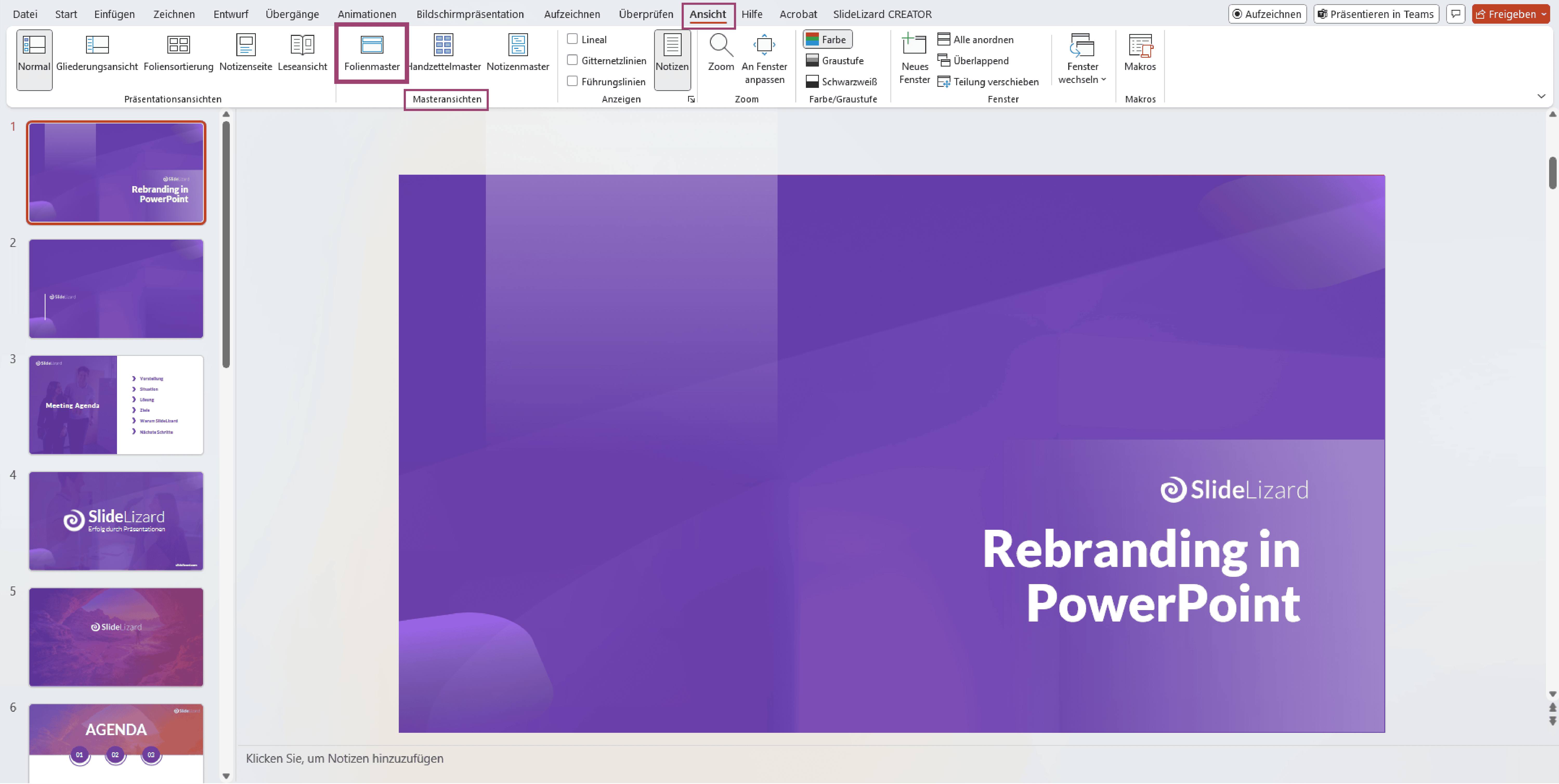
Der Folienmaster ist die Vorlage der gesamten Präsentation – wird beispielsweise die Überschriftenfarbe auf Hellgrün geändert, zeigt sich diese Änderung auf jeder Folie, sobald du die Masteransicht schließt.
Jedoch kann man vieles mehr als nur die Schriftfarbe ändern.
3. PowerPoint Rebranding umsetzen: Masterfolie im neuen Corporate Design gestalten
Im Folienmaster kannst du alle Designelemente für deine Präsentationen zentral anpassen.
Scrolle im Folienmaster links bis ganz nach oben und wähle die erste Folie – die Masterfolie – aus. Achte darauf, dass du bei jeder Änderung diese Folie ausgewählt hast, um ein einheitliches Design zu garantieren.
- Foliengröße
Folienmaster > Größe > Foliengröße > Benutzerdefinierte Foliengröße
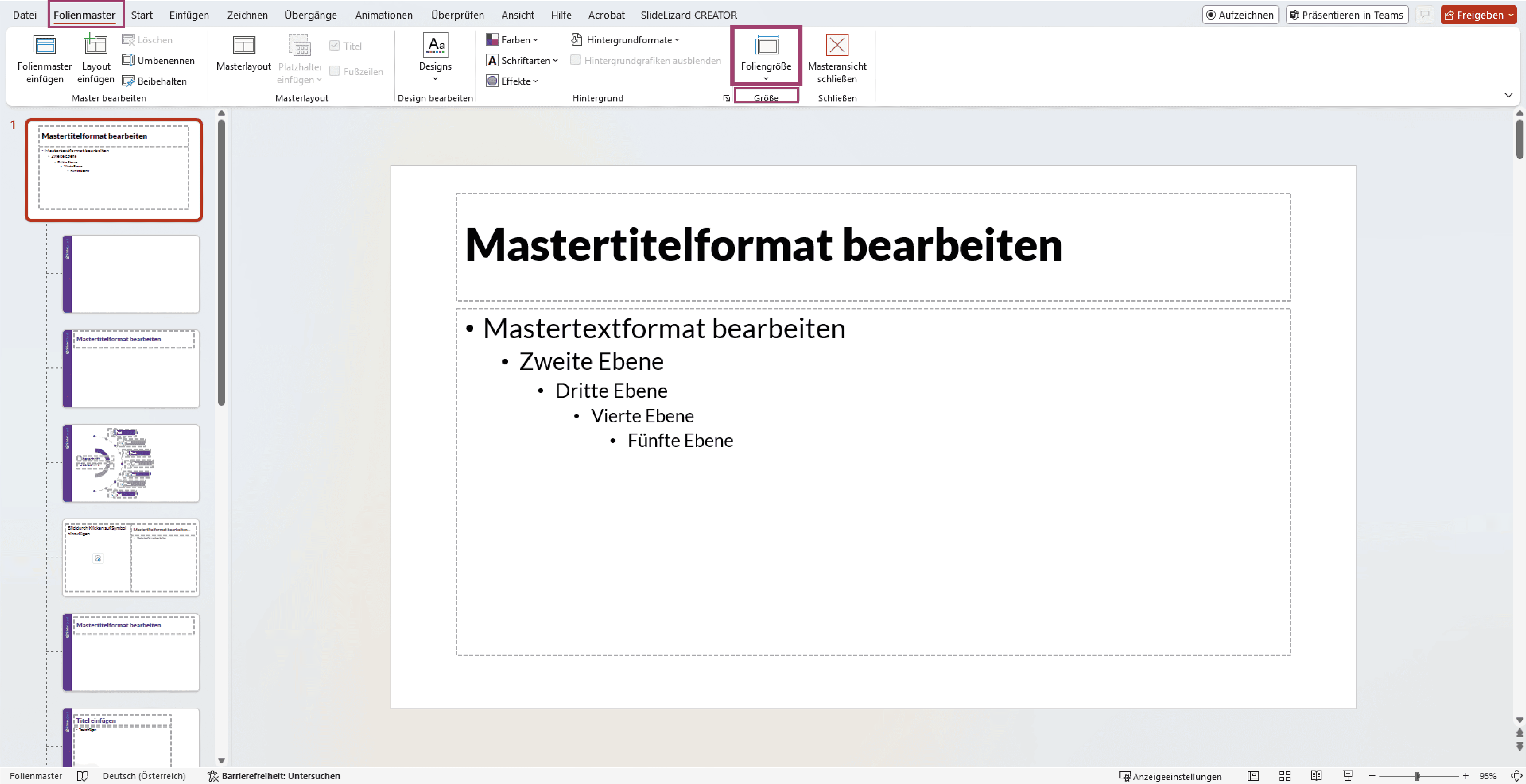
Beim Rebranding kann es oft zu Änderungen der Foliengröße kommen. Das variiert je nach Unternehmen, aber im Regelfall wird A4 empfohlen. Weit verbreitet ist auch das Breitbild-Format 16:9.
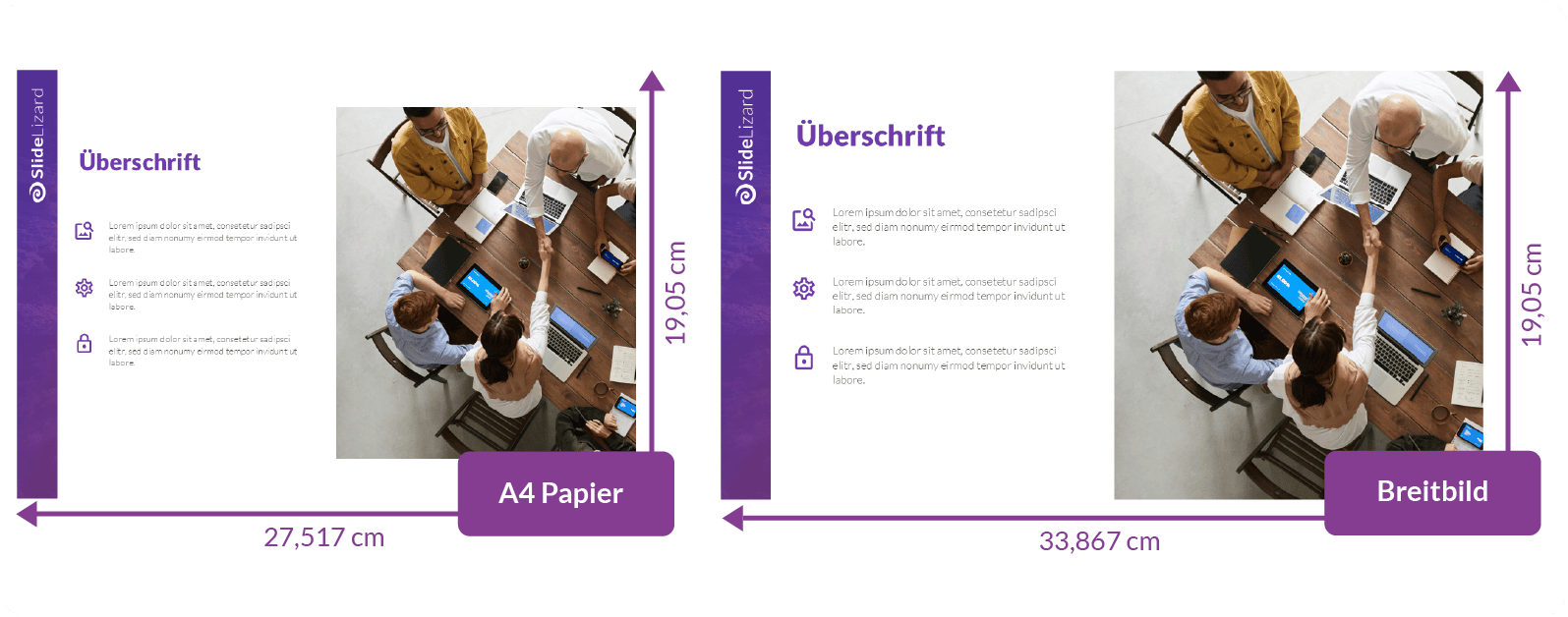
- Schriftarten
Zurück bei der normalen Masterfolienansicht:
Hintergrund > Schriftarten > Schriftarten anpassen
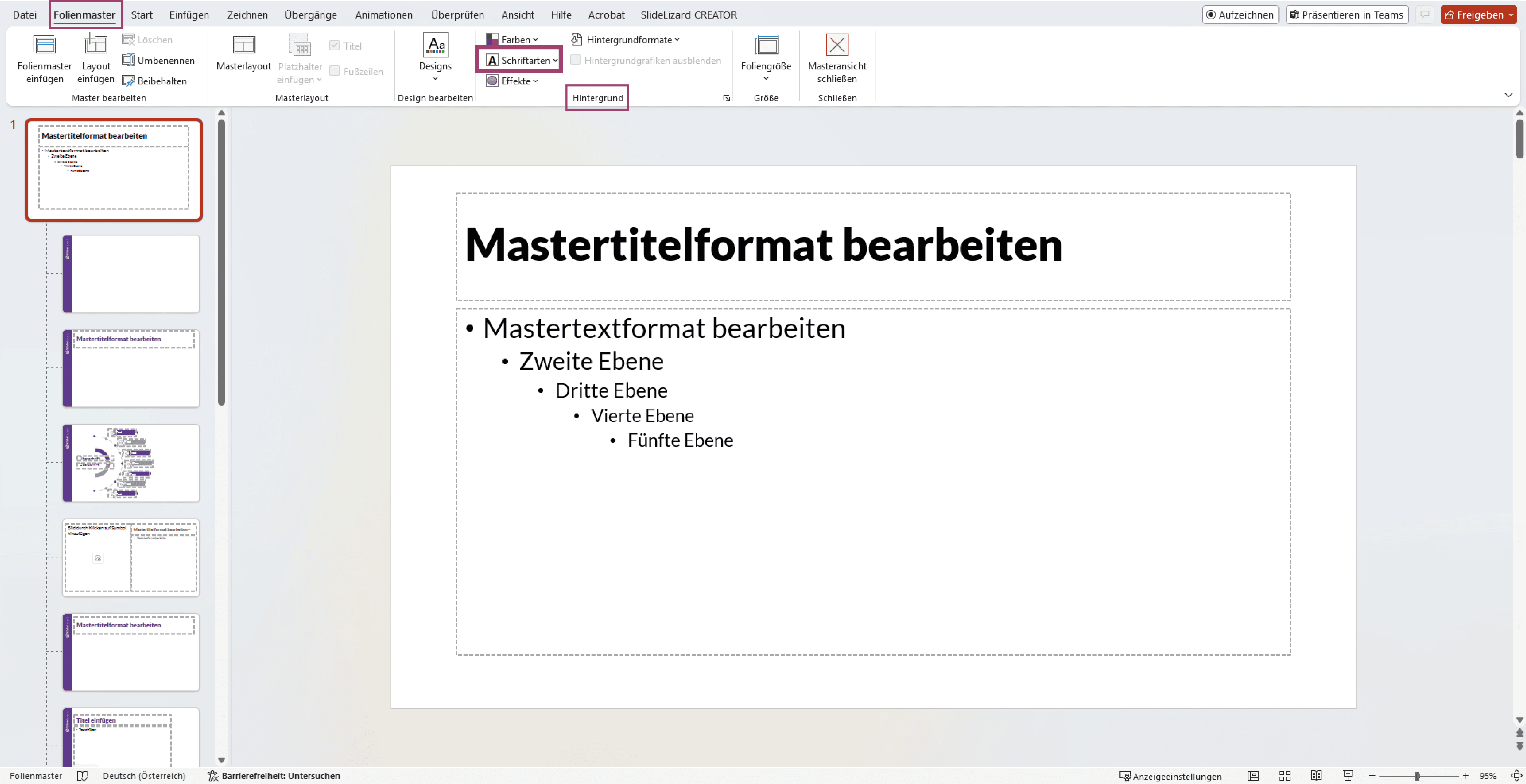
Halte dich an die vorbereiteten Markenelemente, dort sollten die gebrauchten Schriftarten hinterlegt sein. Wähle bei der 1.Folie, also der Masterfolie den Text aus und ändere beliebig.
Wie man Schriftarten in PowerPoint einbettet, erfährst du hier: 10 Tipps & Tricks für gelungene PowerPoint Präsentation
- Farbpalette
Bekannt für eine markante Unternehmensfarbe oder ein präzises Farbschema? Hier kannst du deine Farbpalette exakt anpassen.
Hintergrund > Farben > Farben anpassen
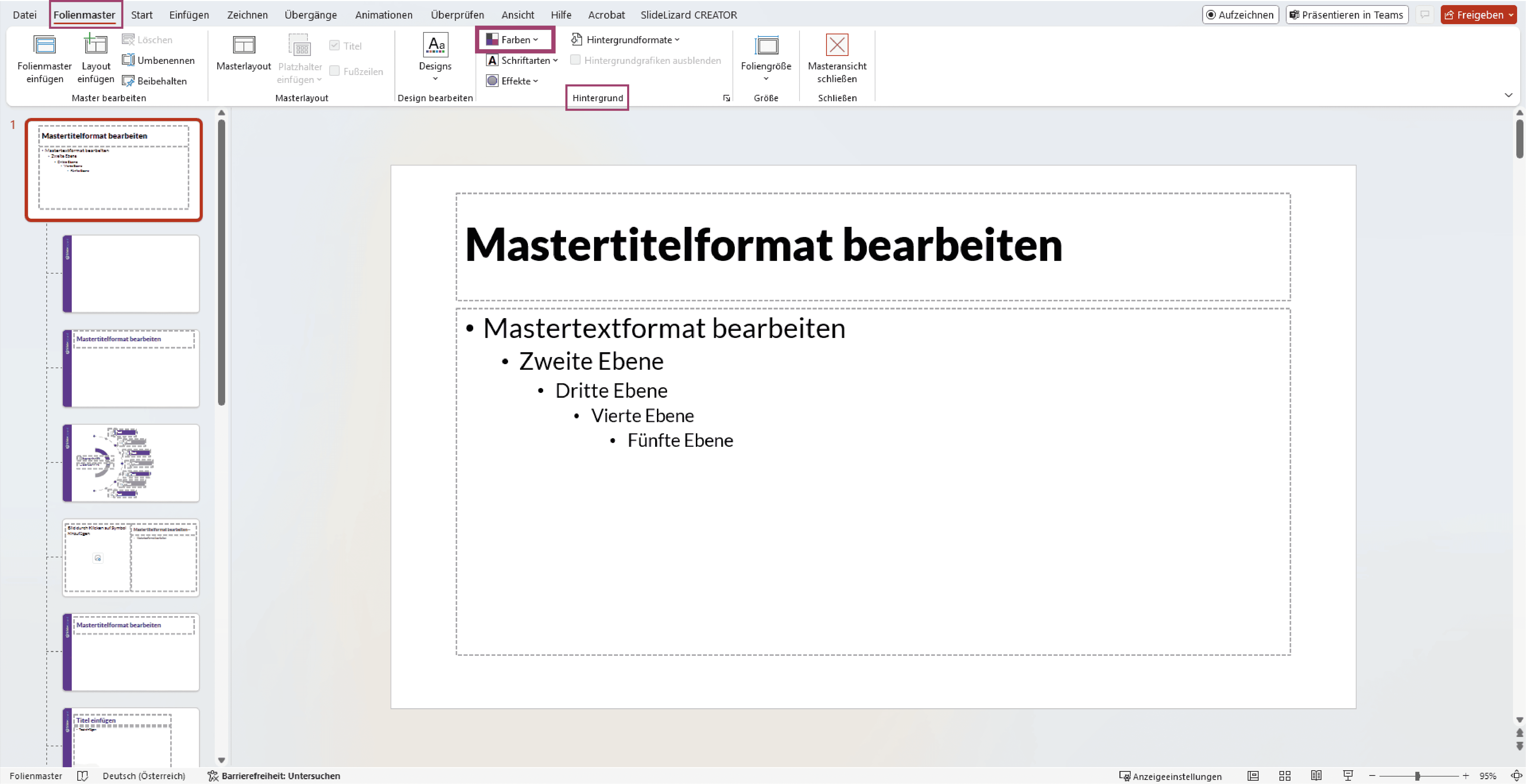
Wieder solltest du dich an die vergebenen Farben in dem Ordner halten.
- Definiere Textfelder
Jetzt ist es noch möglich die Textfelder anzupassen nach Größe oder Position. Vergewissere dich das jedes Textfeld angezeigt wird bei:
Folienmaster > Masterlayout > Masterlayout
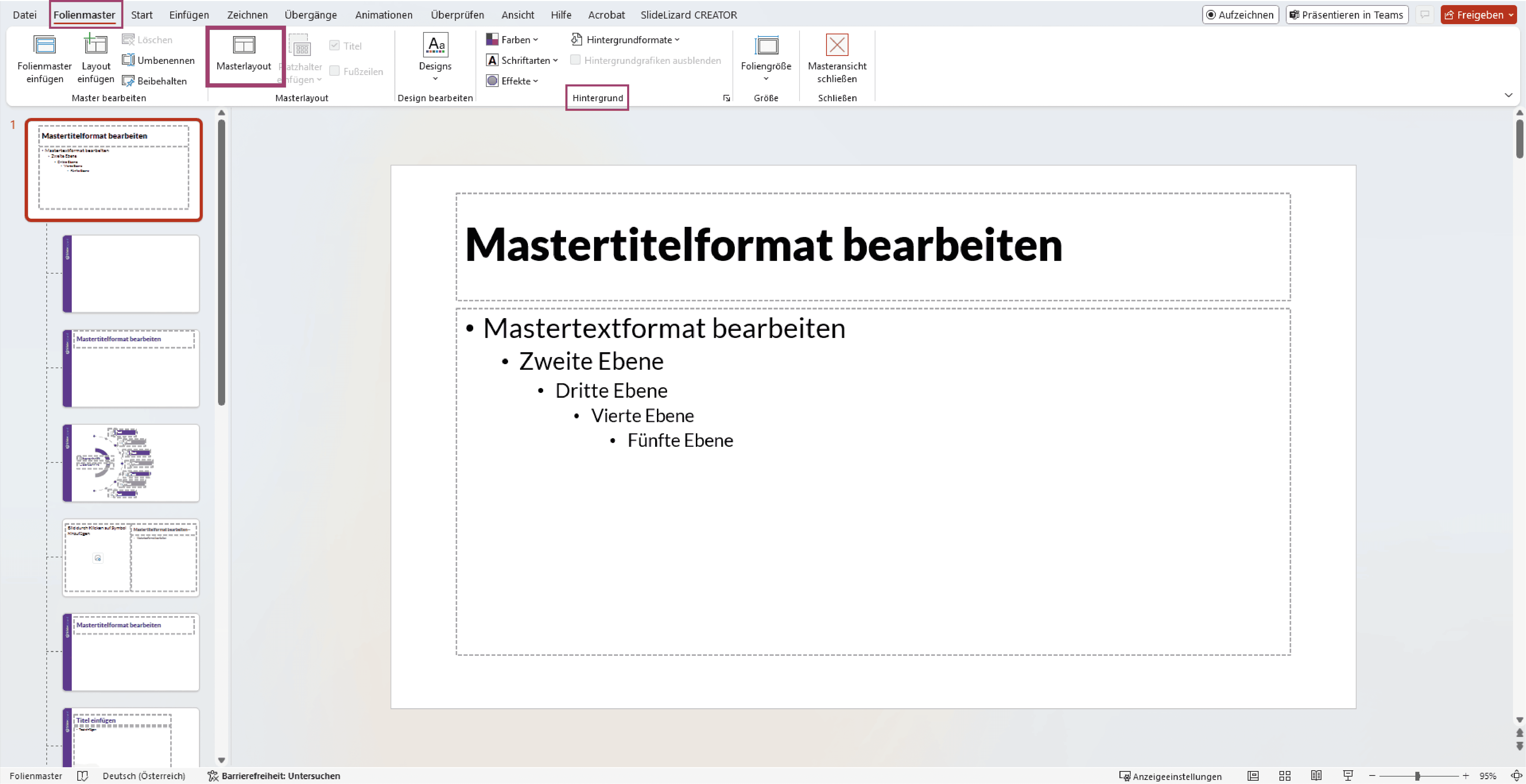
Auch kannst du denn Text innerhalb der Textfelder anpassen. Sowie die Textebenen. Ändere die Aufzählungszeichen oder das Nummerierungsformat.
Start > Absatz > Nummerierung und Aufzählungszeichen
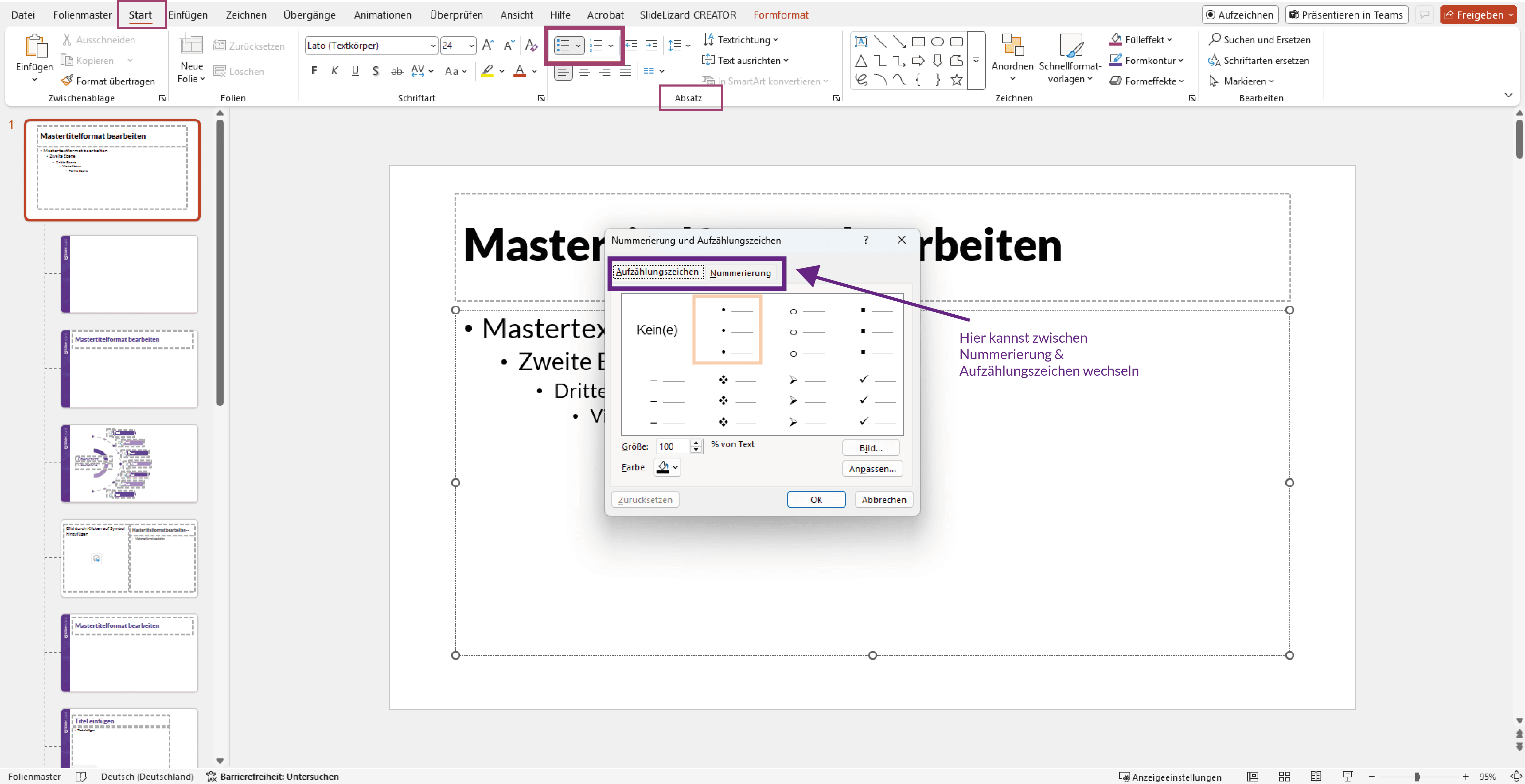
Hier kannst du oben zwischen Nummerierung und Aufzählungszeichen wechseln.
- Logo platzieren
Egal ob du eine völlig neue Präsentation erstellst oder dein Logo im Zuge des Rebrandings aktualisiert wurde – jetzt ist der richtige Zeitpunkt, das aktuelle Logo sorgfältig einzufügen, damit es auf jeder Folie professionell präsentiert wird.
Einfügen > Bilder > Bilder > Dieses Gerät durchsuchen
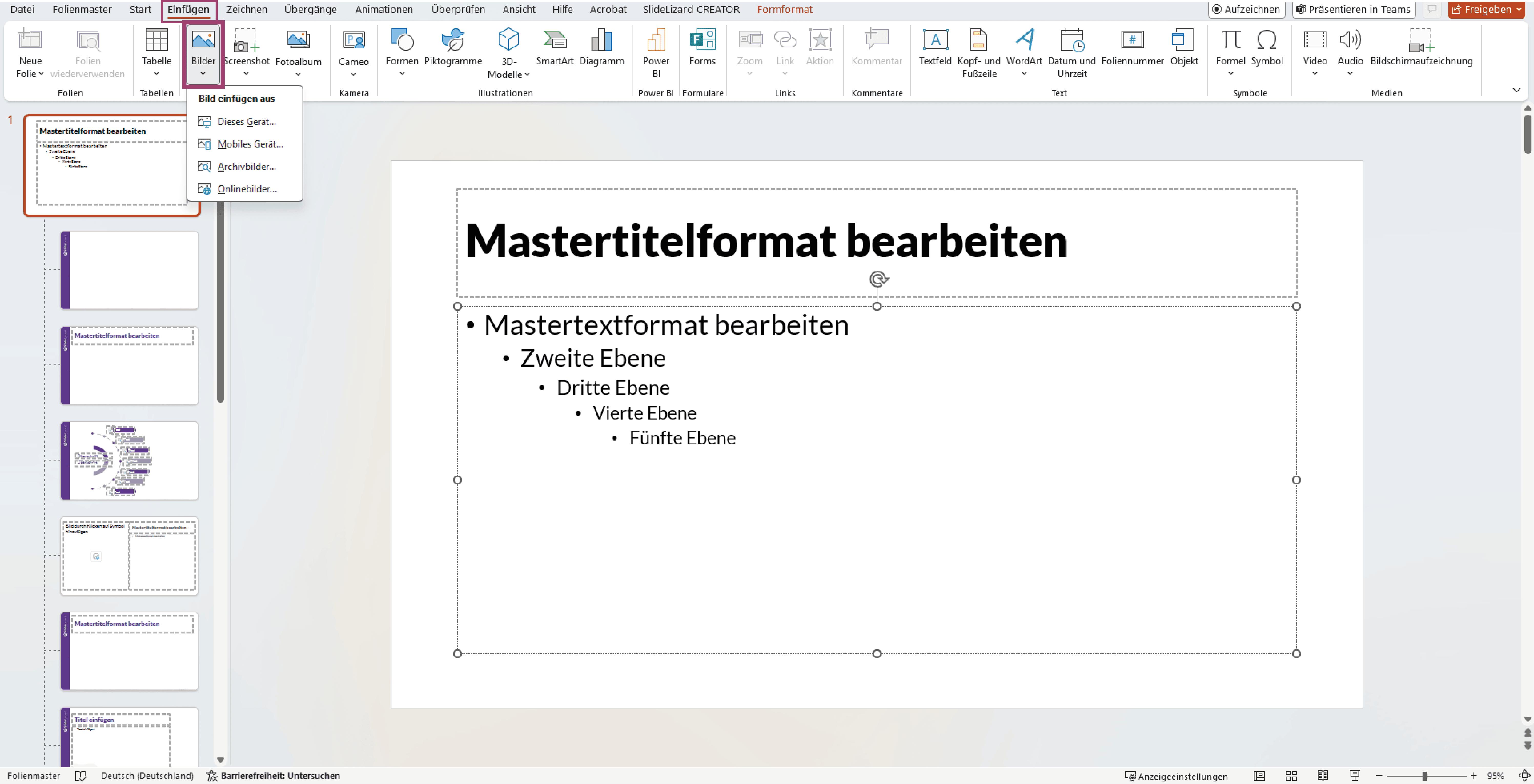
Platziere das Logo an eine beliebige Stelle und ändere auch wenn nötig Größe und Transparenz.
Bildformat > Anpassen > Transparenz
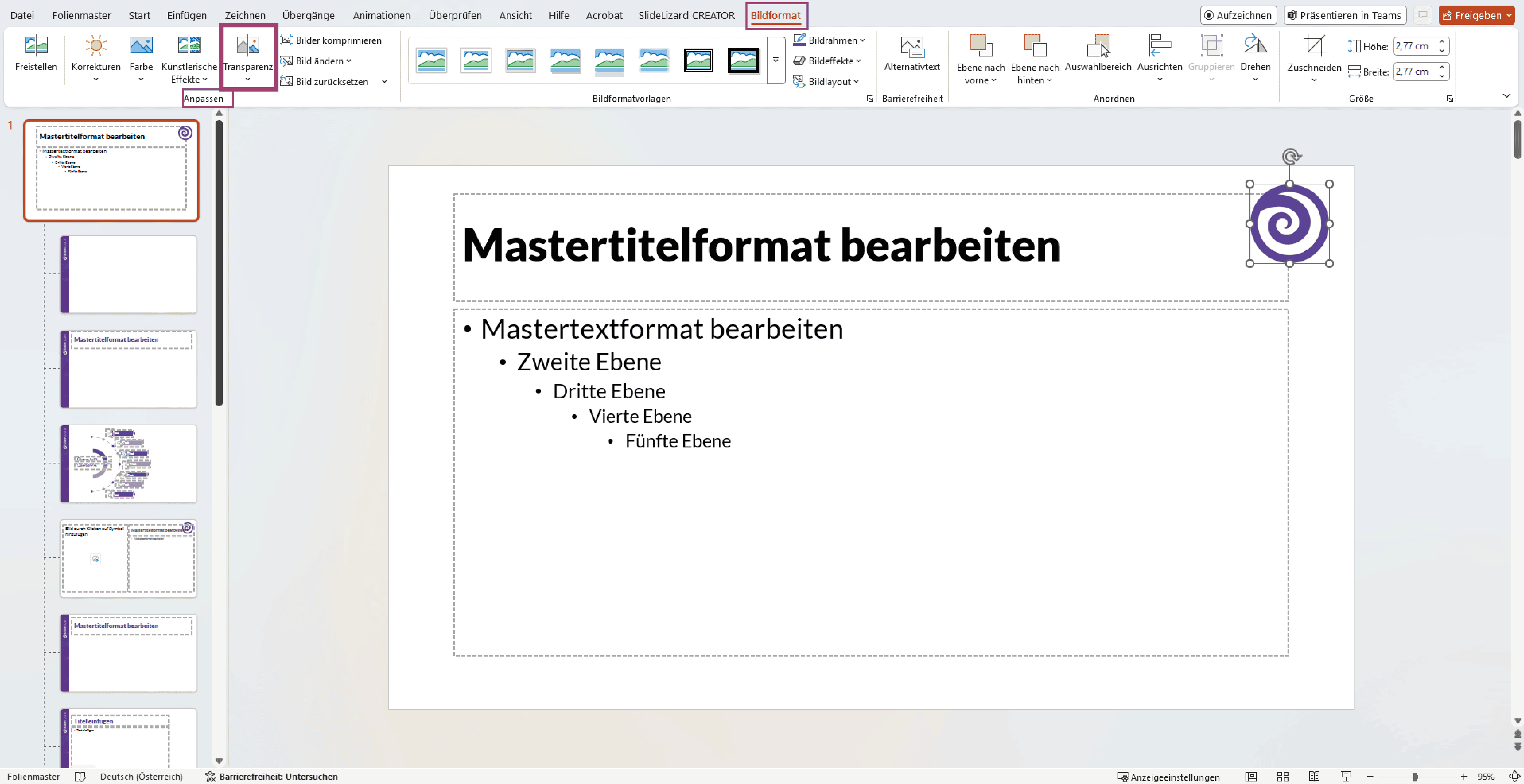
4. Einheitliche Präsentationen nach dem Rebranding: Folienbibliothek erstellen
Nach dem Rebranding ist ein einheitlicher Auftritt in allen Präsentationen entscheidend. So stellst du sicher, dass jede Folie professionell wirkt und deine Marke überall wiedererkennbar bleibt.
Erstelle eine Reihe von Folien
Nachdem du die Masterfolie angepasst hast, kannst du nun verschiedene Arten von Folien erstellen:
- Titelfolie
- Inhaltsverzeichnis
- Textfolien
- Bildfolien
- Diagrammfolie
- Tabellenfolie
- Vergleich
- Schlussfolie
Richte die Überschrift und die Textfelder beliebig aus.
Designelemente addieren
Um der Präsentation einen einzigartigen Look zu verschaffen, füge weitere Designelemente hinzu. Sowie Bilder, Formen, Striche, Icons, ...
Einfügen > Illustrationen > Formen/Piktogramme/SmartArt/Diagramm
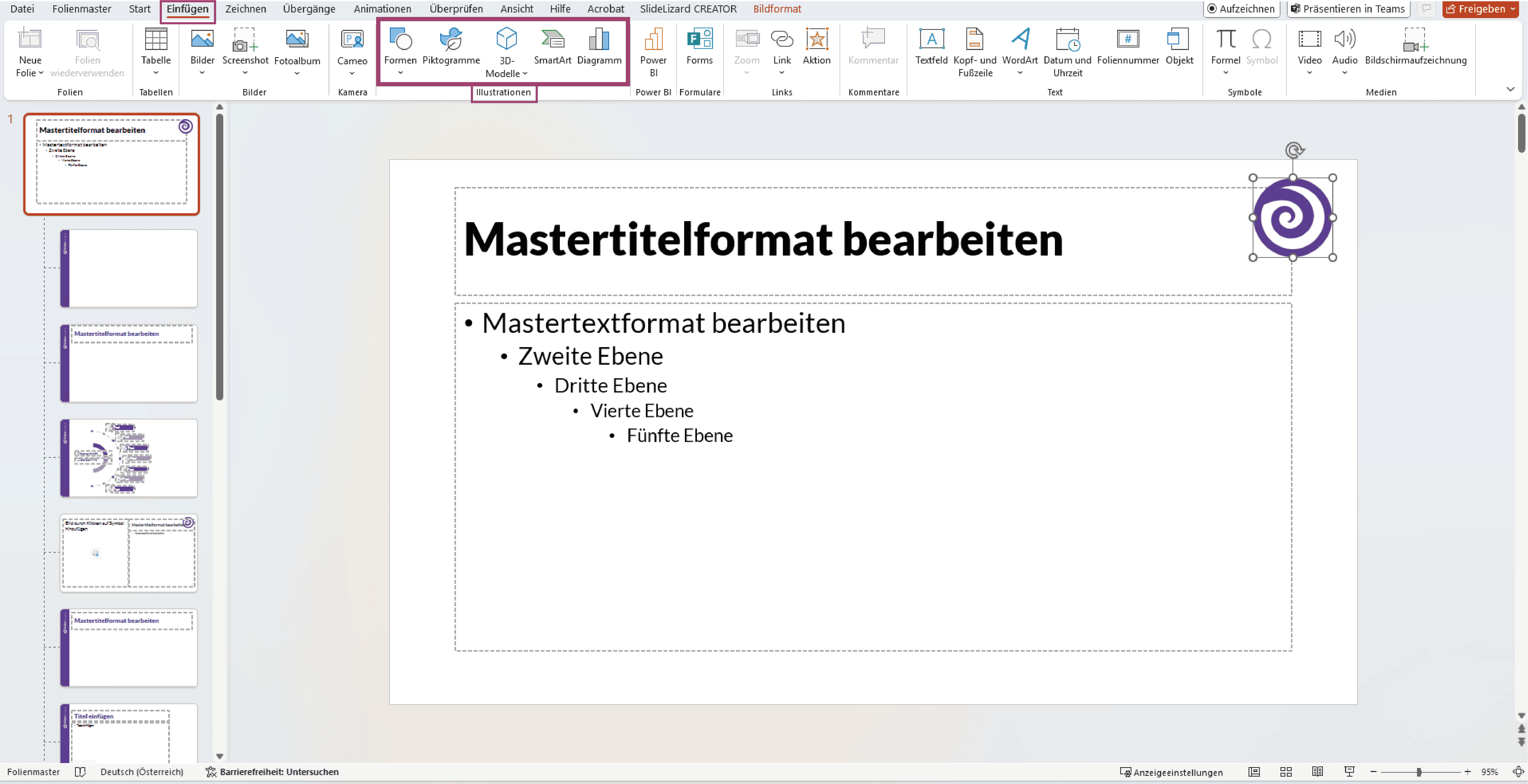
Vergiss nicht, den Folienmaster zu schließen, sobald du fertig bist!
5. Neues Design als PowerPoint-Vorlage speichern (.potx & Designvorlagen)
Damit dein neues Design langfristig genutzt wird, solltest du es als Vorlage speichern. So hat dein Team jederzeit Zugriff und erstellt Präsentationen im Handumdrehen CI-konform.
- Als .potx speichern – PowerPoint-Vorlage
Datei > Speichern unter > PowerPoint-Vorlage (*.potx)
Speichere diese Datei dorthin, wo jeder darauf Zugriff hat. Somit kann jeder eine eigene PowerPoint Präsentation aufmachen und die Originale wird nicht abgeändert. So geht’s:
Datei > Neu > Weitere Designs > Persönlich
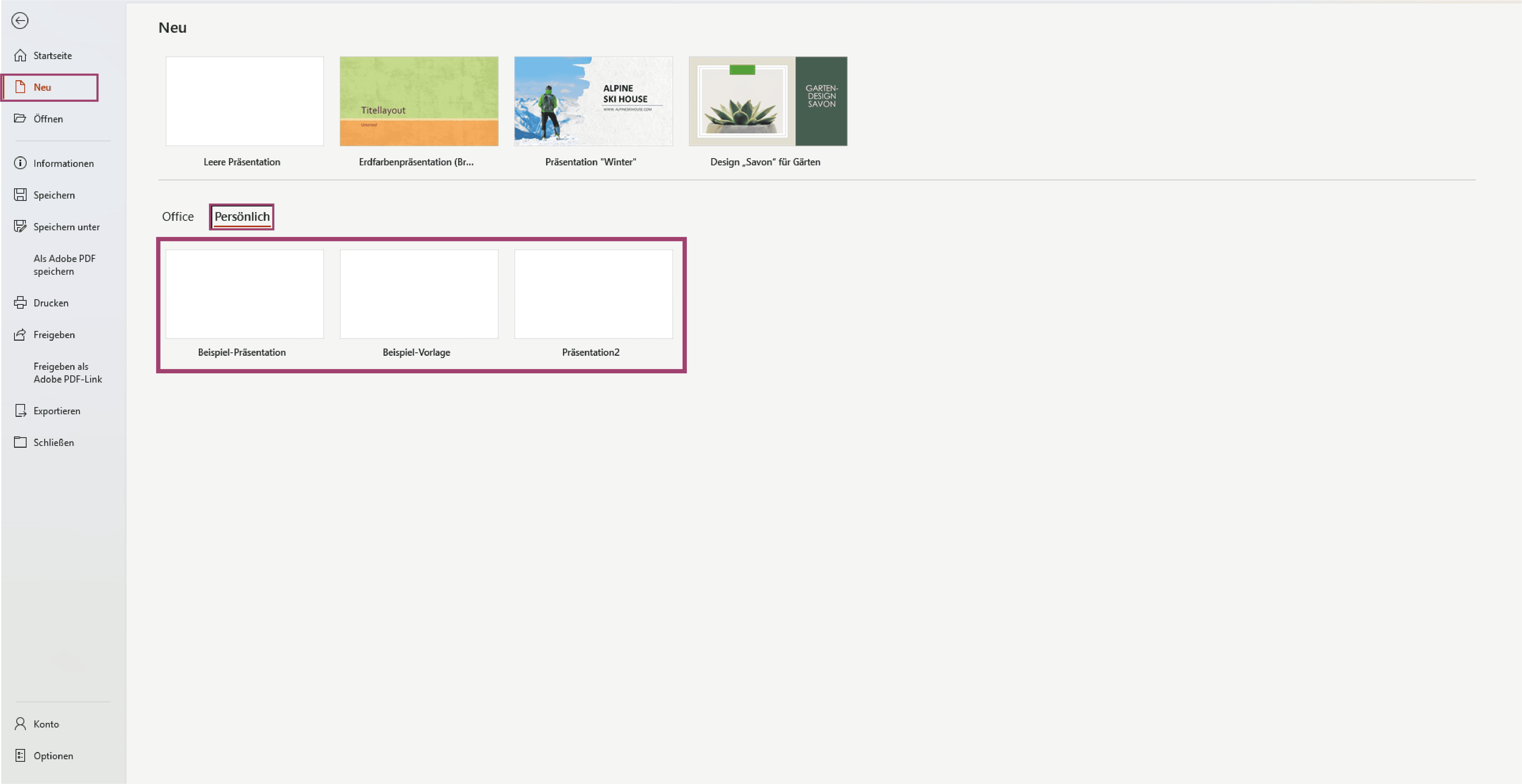
- Bei Entwurf speichern
Entwurf > Designs > bei Pfeil runterklappen > aktuelles Design speichern
Einfach dort speichern wie vorgeschlagen. Wenn du zurück in die PowerPoint gehst, siehst du ein Benutzerdefiniertes Design, dass du gerade gespeichert hast.
6. Rebranding in PowerPoint leicht gemacht – mit SlideLizard CREATOR
Ein Rebranding muss nicht mühsam und zeitintensiv sein. Mit SlideLizard CREATOR kannst du dein neues Corporate Design schnell, effizient und vor allem einheitlich in allen PowerPoint-Präsentationen umsetzen.
Der Schlüssel dazu sind die CI-Regeln, die du direkt im SlideLizard CREATOR hinterlegen kannst. Dort legst du genau fest:
- welche Schriftarten erlaubt sind,
- welche Farben verwendet werden dürfen,
- welche Logos und Designelemente zugelassen sind
- und welche fertigen Vorlagen und Präsentationen mit dem neuen Design übereinstimmen.
Diese Inhalte sind für alle Nutzer zentral in der Bibliothek abrufbar und lassen sich mit nur einem Klick verwenden:
SlideLizard CREATOR > Intelligente Funktionen > CI Guide anzeigen
Wie genau das funktioniert, siehst du hier im Video:
Besonders praktisch: SlideLizard erkennt automatisch, wenn in einer Präsentation Elemente enthalten sind, die nicht dem aktuellen Corporate Design entsprechen – beispielsweise veraltete Farben, falsche Logos oder nicht zugelassene Schriftarten. Diese Abweichungen werden übersichtlich markiert und lassen sich mit einem Klick korrigieren.
So sparst du dir aufwändige manuelle Anpassungen und stellst sicher, dass wirklich alle Präsentationen CI-konform sind – auch solche, die vor dem Rebranding erstellt wurden.